导出结果
您可以导出问题或仪表板的结果。
导出问题结果
要导出问题结果,请点击问题右下角的下载按钮。
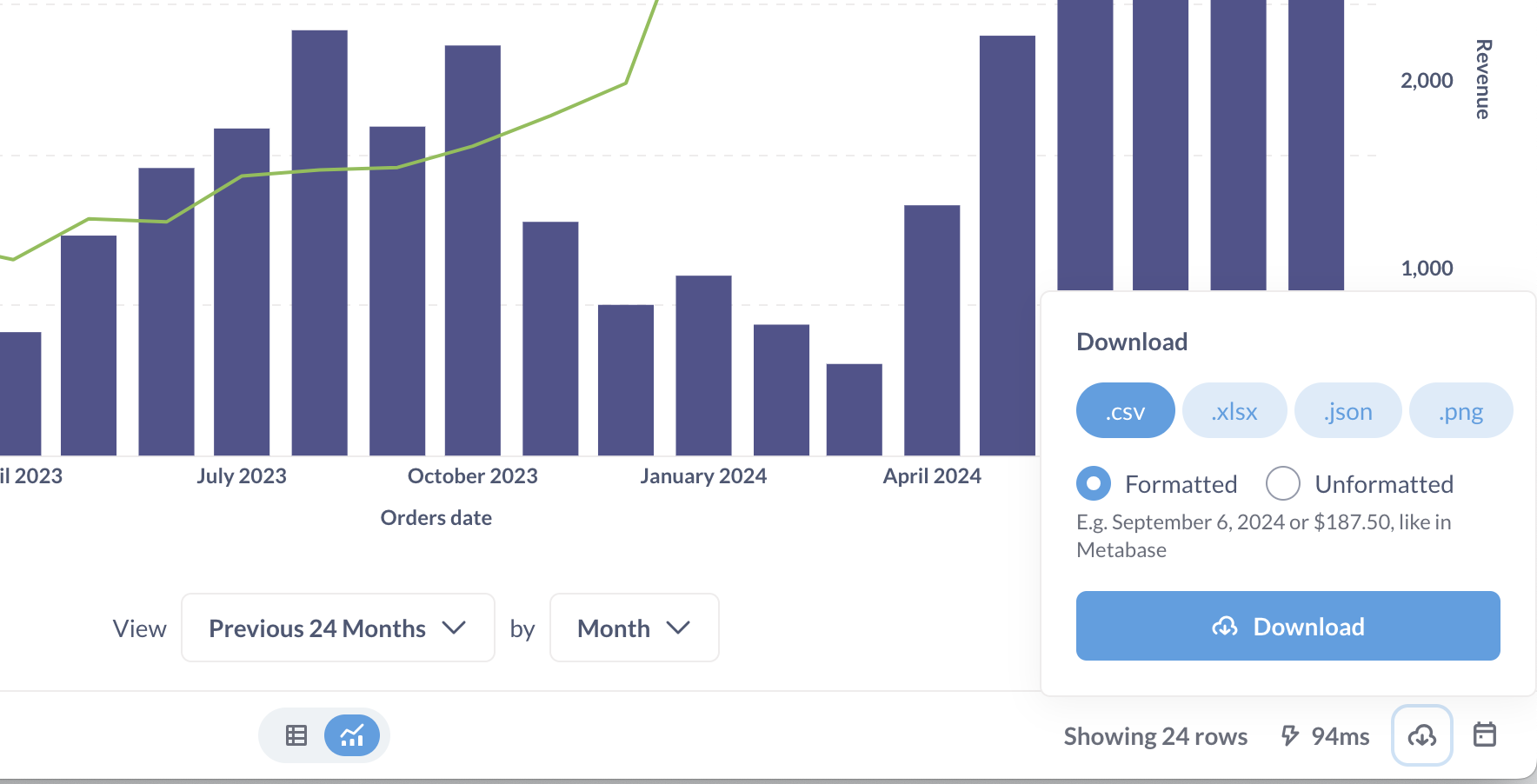
您可以将问题结果导出为
- .csv
- .xlsx
- .json
- .png(如果是图表)
您可以选择下载格式为
- 已格式化:包含您在 Metabase 中应用的任何格式设置。
- 未格式化:Metabase 将导出问题的原始结果,而不应用您在问题中对列应用的任何格式设置。例如,如果您将浮点数格式化为仅显示表格结果中的前两位小数,导出未格式化的结果将包含原始结果中的其他小数位数(如果有)。
如果您看不到导出结果的选项,则您可能没有下载结果的权限。
导出透视表
默认情况下,Metabase 将导出透视后的结果,但您也可以选择导出未透视的结果。
Metabase 中的透视表
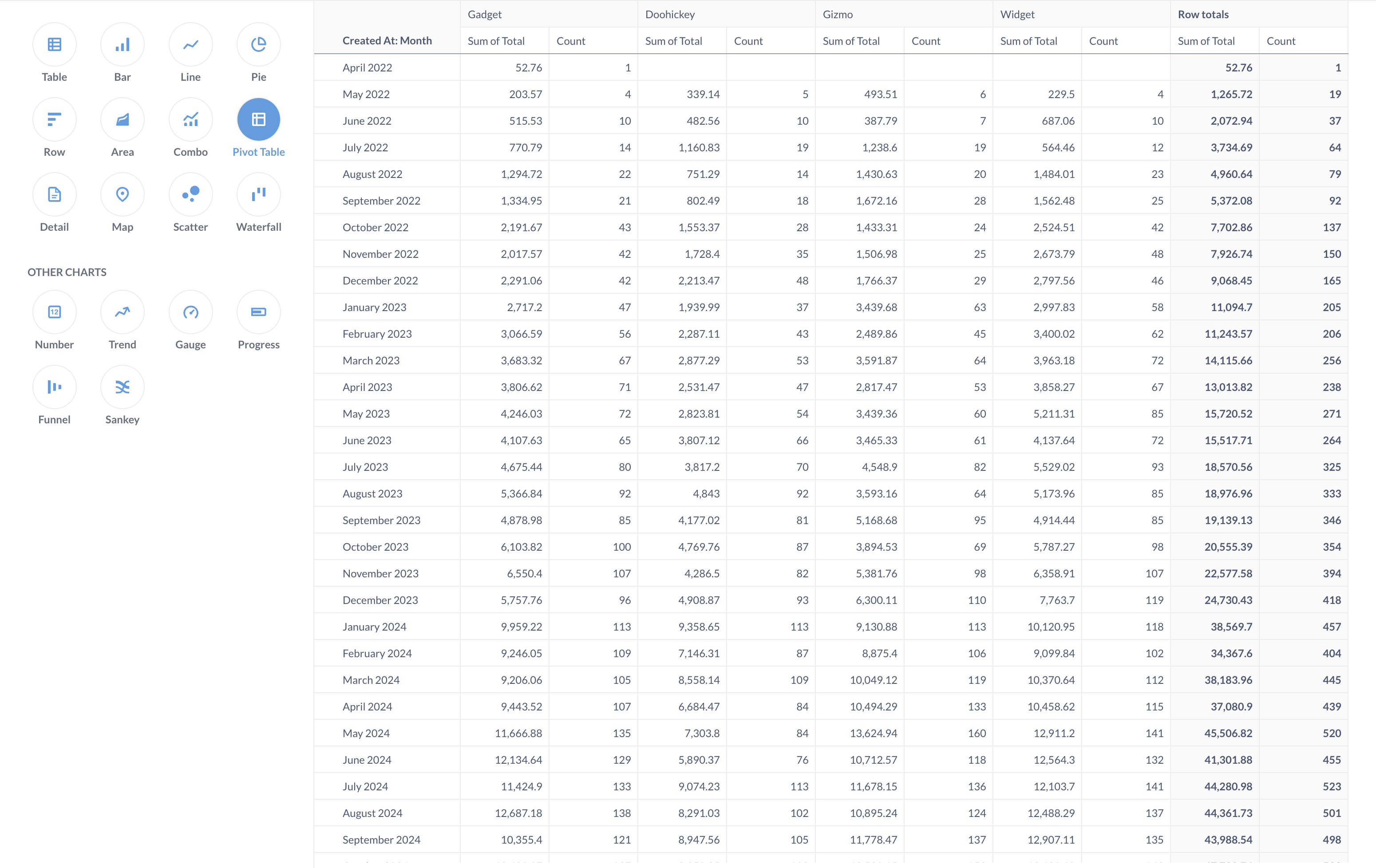
导出的未透视结果

导出的透视结果
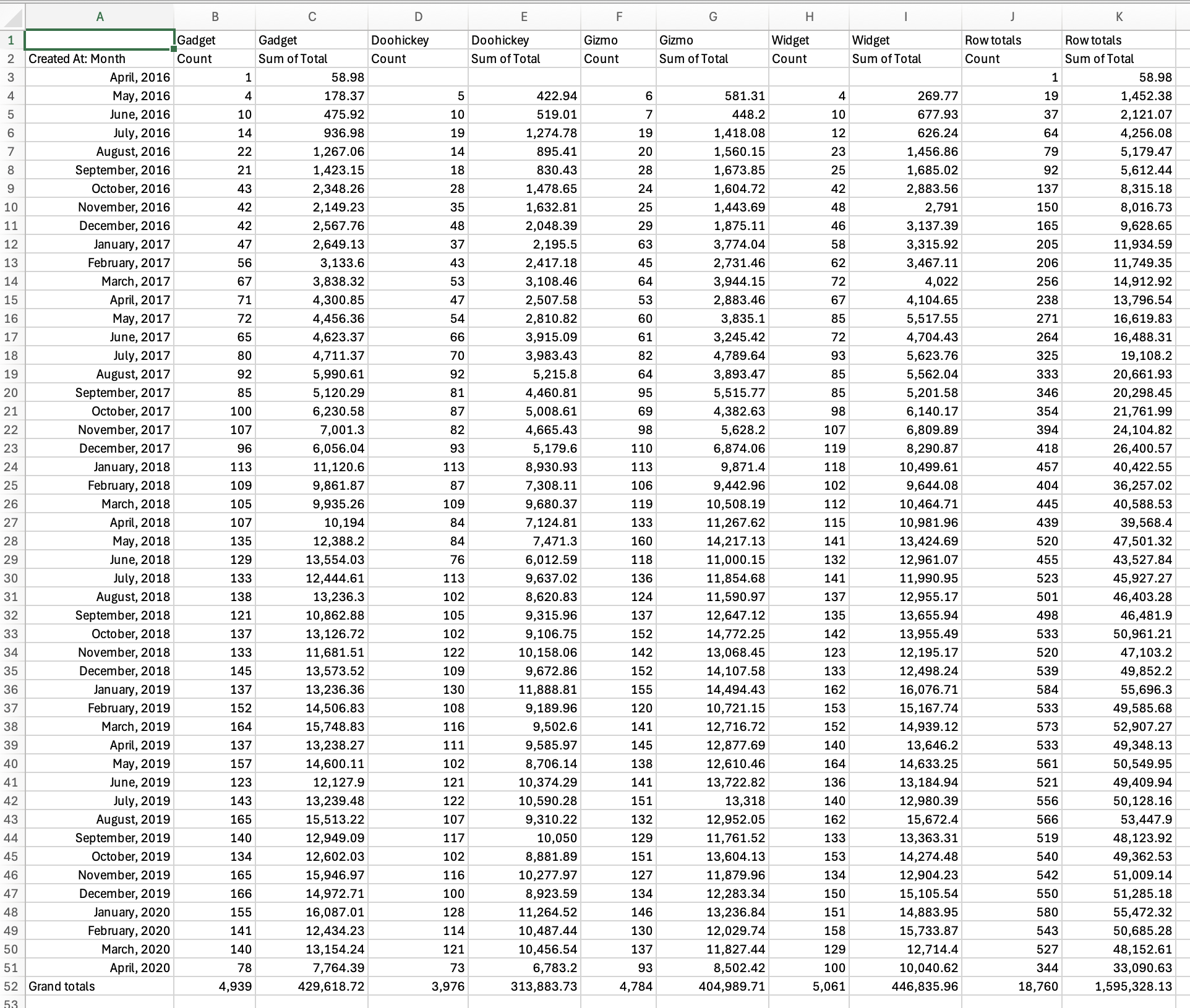
透视结果将在 Excel 中显示为扁平表,而不是原生的Excel 数据透视表。
如果您想使用原生的 Excel 数据透视表,您需要导出原始的、未汇总的行数据。也就是说,您需要撤销问题中的所有汇总和分组,然后导出结果。
需要注意的一点是:Metabase 中的一些汇总包含隐式连接,因此在删除汇总时,您可能需要连接表以包含所需的所有列。
原始表(包含已连接产品的订单表)
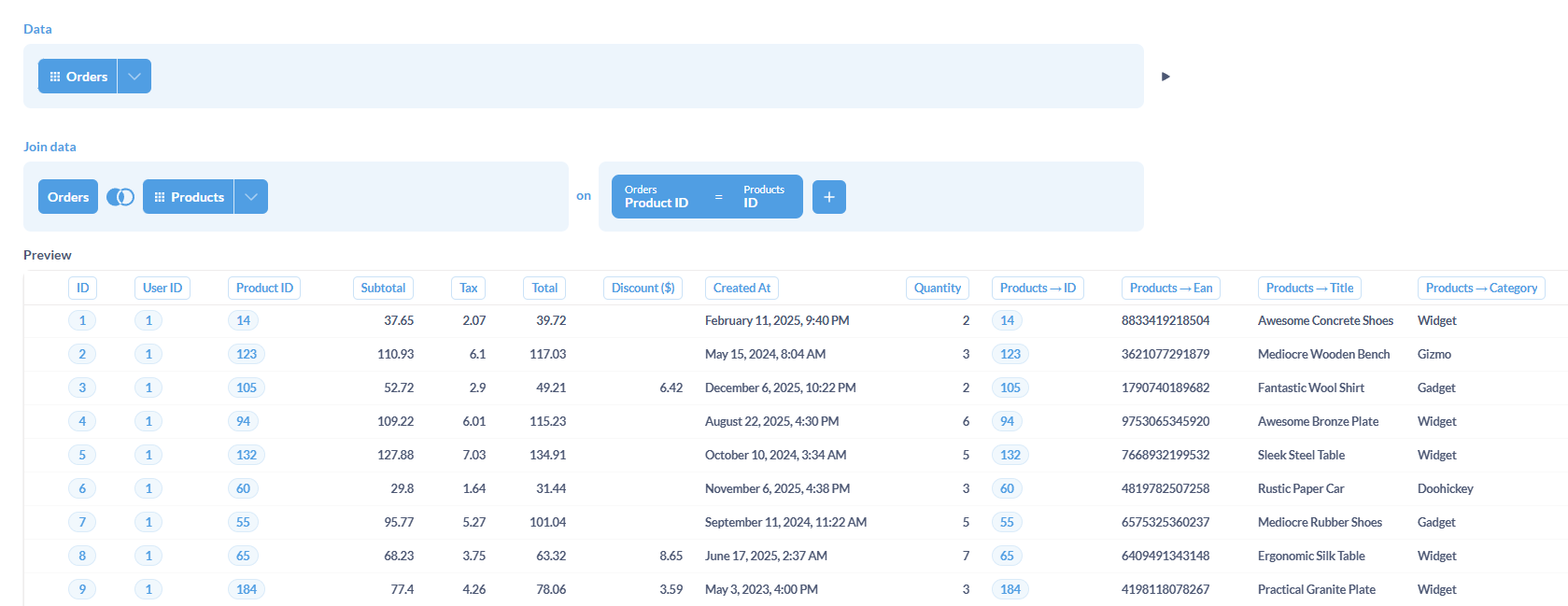
Metabase 不尝试将结果导出为原生 Excel 数据透视表的原因是,Excel 不支持 Metabase 的所有聚合函数。在没有这些函数的情况下尝试重建 Metabase 的透视表可能会导致正确性问题,这违背了查看数据的初衷。
导出限制
行数限制
默认情况下,Metabase 将导出前 1048575 行结果。
- 对于 CSV 导出,您可以使用环境变量来增加此限制:
MB_DOWNLOAD_ROW_LIMIT。但是,增加此限制可能会影响 Metabase 的性能。 - XLSX 导出始终限于 Excel 的最大行数 1048575 行(加上标题行)。
Excel 导出中的单元格字符限制
在将结果导出到 Excel 文档(.xlsx)时,Metabase 会将每个单元格的字符数限制为 32,767 个,这是Excel 强制执行的字符限制。如果您在一个单元格中有大量字符,Metabase 会截断内容以符合该限制。
从文档卡片导出结果
您可以下载嵌入在文档中的图表结果。
导出文档中的图表结果
- 将鼠标悬停在文档中的图表上。
- 点击三个点的菜单(…)。
- 选择下载结果。
- 选择您的格式:.csv、.xlsx 或 .json。
您可以将结果导出为已格式化或未格式化的(在点击格式时按住 Mac 上的 Option 键或 Windows 上的 Alt 键)。
如果您没有看到下载结果选项,您可能没有下载结果的权限。
通过公共链接导出数据
您可以创建一个公共链接,供他人下载特定格式的数据,以及原始、未格式化的问题结果。
通过警报导出问题数据
您还可以通过设置警报来导出数据。
导出仪表板结果
您可以以不同方式导出仪表板及其卡片的结果
将仪表板导出为 PDF
您可以将仪表板导出为 PDF。点击共享按钮,然后选择导出为 PDF。
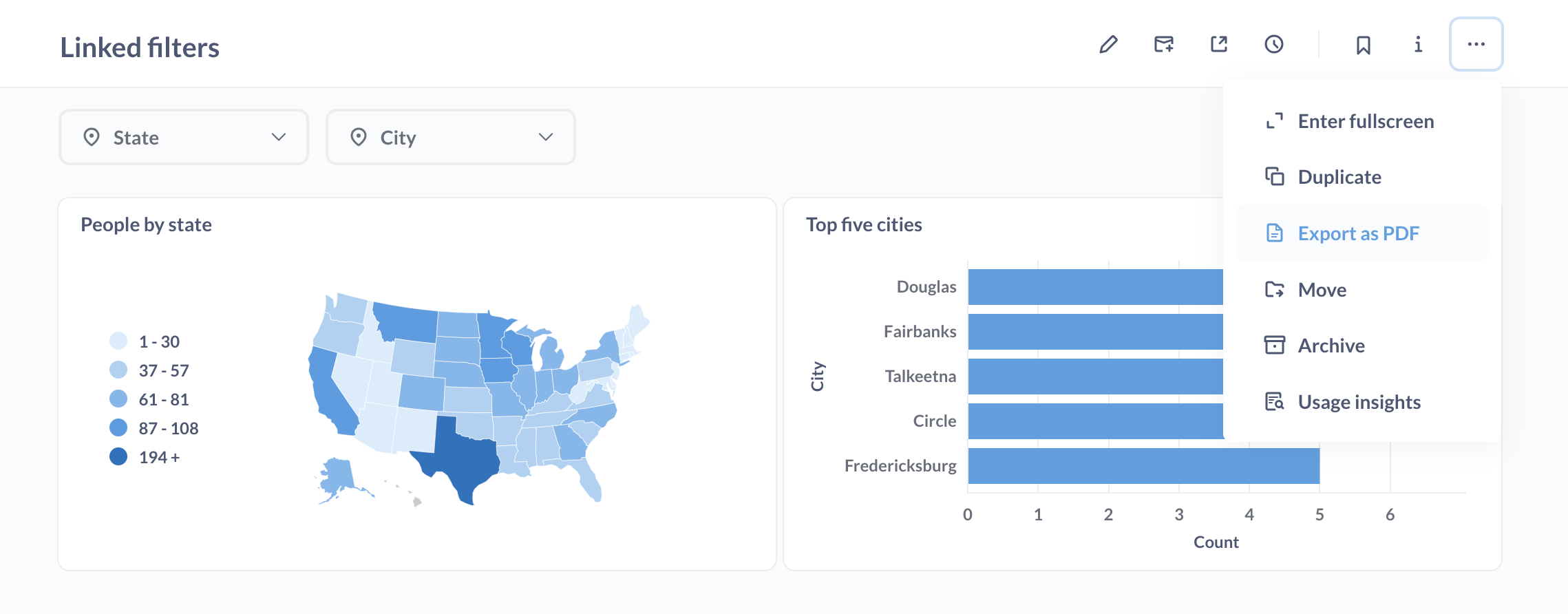
PDF 将仅包含仪表板上可见的图表截图。
导出仪表板卡片结果
要导出特定卡片的结果,请将鼠标悬停在仪表板卡片上,点击三个点的菜单(…),然后选择下载结果。

您可以在此处选择
- .csv
- .xlsx
- .json
- .png(如果是图表)
要导出原始、未格式化的结果,请按住 Mac 上的 Option 键,或 Windows 上的 Alt 键,然后点击下载文件格式。
如果您没有看到此选项,您可能没有下载结果的权限。
通过仪表板订阅导出仪表板结果
您可以使用仪表板订阅来定期导出仪表板上所有问题的数据,并将这些结果作为附件包含在内。
移除导出的 Metabase 品牌
默认情况下,数据导出(PDF、PNG、警报和订阅电子邮件等)会显示 Metabase 品牌,例如“Made with Metabase”徽标。
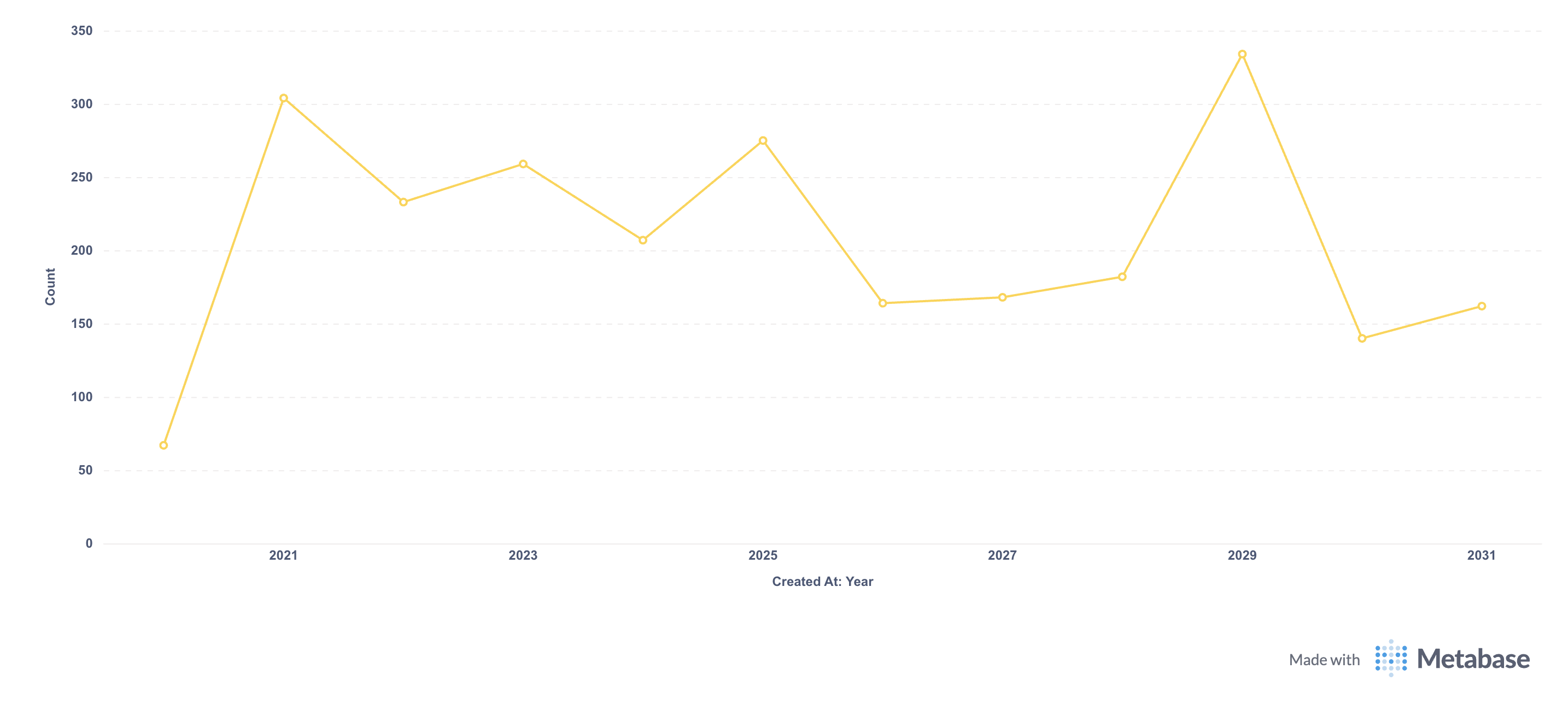
要移除导出的 Metabase 徽标和品牌,您需要订阅Pro 或 Enterprise 套餐。
延伸阅读
阅读其他版本的 Metabase 的文档。


